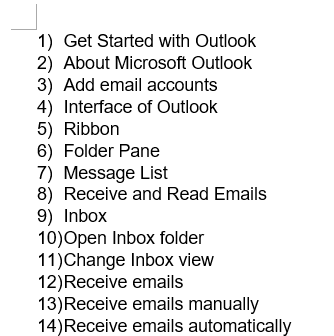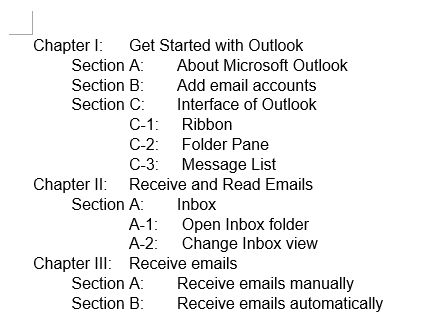Aplicar e criar listas multinível personalizadas no Word – Tutorial passo a passo
Uma lista multinível é uma lista com itens organizados em vários níveis ou camadas. Cada nível possui um recuo ou estilo de numeração diferente para indicar a hierarquia e a relação entre os itens. Esse tipo de lista permite apresentar informações em diferentes níveis de detalhe, facilitando a compreensão e navegação de dados complexos.
As listas multinível no Microsoft Word podem incluir formatos numerados e com marcadores. Um recurso especialmente útil dessas listas é a atualização automática: ao inserir um novo parágrafo no meio de uma lista numerada ou alterar a ordem dos itens, o Word atualiza a numeração automaticamente para manter a sequência correta. Veja a seguir um guia detalhado sobre como aplicar e personalizar listas multinível no Word.

Aplicar uma lista multinível no Word
Aplicar uma lista multinível no Word é muito simples. Siga os passos abaixo:
- Digite os itens da sua lista e selecione-os.

- Em seguida, vá até a guia Home na seção Parágrafo clique no ícone Lista Multinível
 e escolha um estilo da lista que deseja utilizar. Neste exemplo, selecionarei o segundo estilo de lista. Veja a imagem:
e escolha um estilo da lista que deseja utilizar. Neste exemplo, selecionarei o segundo estilo de lista. Veja a imagem:
- Após aplicar a lista multinível, sua lista será formatada conforme o estilo escolhido. Inicialmente, ela será exibida como uma lista de nível único. Veja a imagem:
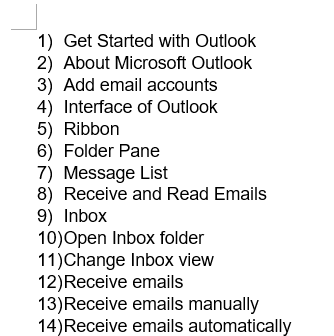
- Depois, utilize a tecla Tabulação para criar listas multinível. Posicione o cursor no início do texto ou selecione os itens da lista e pressione a tecla Tabulação uma vez para mover o texto um nível abaixo. Se pressionar a tecla Tabulação várias vezes, cada pressionamento move o parágrafo para níveis mais profundos da lista. Veja a imagem:

- Para retornar uma linha para um nível superior na lista, posicione o cursor no início da linha ou selecione as linhas desejadas e pressione Shift+Tabulação no teclado.

- Você também pode ajustar o recuo da sua lista utilizando os botões Aumentar Recuo e Diminuir Recuo na faixa de opções para personalizar o nível de recuo conforme necessário. Veja a demonstração abaixo:

- Se quiser alterar o estilo da lista multinível, clique novamente no menu suspenso Listas Multinível e, desta vez, selecione qualquer outro tipo de lista padrão disponível no menu, conforme necessário. Veja a imagem:

Criar lista multinível personalizada no Word
Se os formatos predefinidos não atenderem às suas necessidades, você pode criar um formato de lista multinível personalizado para se adequar melhor ao seu trabalho. Esta seção mostra como personalizar uma lista multinível de acordo com suas preferências.
Passo1: Acesse a caixa de diálogo Definir Nova Lista Multinível
Na guia Home clique no botão Lista Multinível ![]() e, em seguida, selecione a opção Definir Nova Lista Multinível Veja a imagem:
e, em seguida, selecione a opção Definir Nova Lista Multinível Veja a imagem:
Passo2: Personalize os níveis da lista e aplique
Personalize a formatação para cada nível da sua lista. Na caixa de diálogo Definir Nova Lista Multinível aberta:
I. Configurar o primeiro nível da lista
- Na seção Clique no nível para modificar, clique para selecionar o nível da lista que deseja alterar. Na caixa superior esquerda, você pode escolher o nível de numeração. Ao clicar em um nível, a seção correspondente à direita ficará preta. Neste exemplo, selecionarei o primeiro nível.
- No grupo Formato do número :
- Na caixa Digite a formatação para o número do texto, o Word exibe o formato de número para o nível de lista escolhido. Você pode digitar modificações diretamente nesta caixa para alterar o formato do texto.Observação: Na caixa de texto Formato do número, a área sombreada representa a numeração, que não pode ser alterada. Se você substituí-la, mesmo por outro número, isso interromperá a numeração automática e todos os números da lista ficarão iguais. No entanto, é possível aprimorar o formato adicionando texto e símbolos antes ou depois desse número sombreado.
- Na lista suspensa Estilo de número para este nível, selecione o formato de número desejado. Você pode alterar para qualquer estilo de número ou marcador que preferir.
- Clique no botão Fonte para personalizar a formatação da fonte. Aqui, você pode escolher a fonte, o estilo da fonte, o tamanho e atributos adicionais como cor ou efeitos.

- Na caixa Digite a formatação para o número do texto, o Word exibe o formato de número para o nível de lista escolhido. Você pode digitar modificações diretamente nesta caixa para alterar o formato do texto.
II. Configurar o segundo e os demais níveis da lista
- Na seção Clique no nível para modificar, clique para selecionar o segundo nível da lista que deseja alterar.
- No grupo Formato do número :
- Na caixa de texto Digite a formatação para o número, digite as modificações diretamente para alterar o formato do texto.
- Na lista suspensa Estilo de número para este nível, selecione o formato de número desejado. Você pode mudar para qualquer estilo de número ou marcador que preferir.
- Clique no botão Fonte para personalizar a formatação da fonte. Aqui, você pode escolher a fonte, o estilo da fonte, o tamanho e atributos adicionais como cor ou efeitos.

- Repita os passos acima para definir a formatação dos outros níveis da lista. Neste exemplo, configurarei quatro níveis e você deve excluir ou definir os demais níveis como nenhum. Veja a imagem:
 📝 Dicas:
📝 Dicas:- Incluir número do nível de: Esta opção permite incorporar o número de um nível superior à numeração do nível atual. Esta lista suspensa não está disponível para o primeiro nível, pois não há níveis acima para referência.
Por exemplo, se o Nível1 for numerado como1,2,3 e o Nível2 usar a, b, c, ao selecionar o Nível1 em Incluir número do nível de para o Nível2, a numeração do Nível2 será alterada para1a,1b, etc.
- Posição: Nesta seção, você pode ajustar o alinhamento e o recuo do nível de número selecionado usando os controles disponíveis. Se quiser aplicar essas configurações a toda a lista, clique no botão Definir para Todos os Níveis.
- Incluir número do nível de: Esta opção permite incorporar o número de um nível superior à numeração do nível atual. Esta lista suspensa não está disponível para o primeiro nível, pois não há níveis acima para referência.
- Por fim, clique em OK O estilo de lista multinível criado aparecerá tanto no grupo Lista Atual quanto no grupo Listas nos Documentos Atuais dentro do menu de lista multinível. Veja a imagem:

- Depois, aplique o novo estilo de lista multinível ao texto selecionado. Veja a imagem:
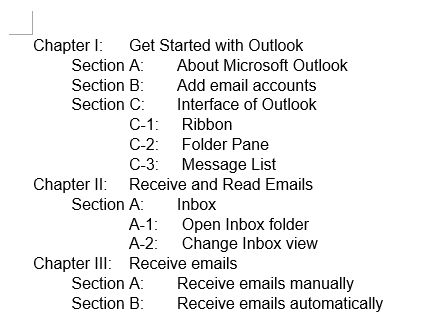
☑️ Algumas opções adicionais
Há mais opções adicionais na caixa de diálogo Definir nova lista multinível. Clique no botão Mais, no canto inferior esquerdo. O Word expandirá a caixa de diálogo, adicionando um painel extra à direita para que você visualize todas as opções.
| Opção | Descrição |
| Vincular a um Estilo | Para associar um nível de lista numerada a um estilo específico, utilize a lista suspensa Vincular nível ao estilo para selecionar o estilo desejado. |
| Personalizar Número Inicial | Para alterar onde a numeração começa em um nível da lista, ajuste o controle Iniciar em. |
| Reiniciar Numeração | Se quiser que a numeração reinicie após determinado nível, marque a caixa Reiniciar lista após e selecione o nível apropriado na lista suspensa. Observe que esta opção não está disponível para o primeiro nível, pois não há nível superior para acionar a reinicialização. |
| Usar Numeração no Estilo Jurídico | Para numeração no estilo jurídico (que utiliza apenas algarismos arábicos consecutivos, como1.1.1, em vez de estilos mistos como A.1.1), marque a caixa Numeração no estilo jurídico. |
| Caracteres Seguidores | Defina qual caractere segue a numeração — Caractere de Tabulação, Espaço, ou Nenhum. Se escolher Caractere de Tabulação, você pode definir uma parada de tabulação específica marcando a caixa Adicionar parada de tabulação em e informando a distância. |

Converter lista com numeração automática em texto no Word
A numeração automática no Microsoft Word ajuda a manter listas organizadas, mas às vezes a numeração pode atrapalhar alterações de layout, formatação do documento ou exportação de dados. Converter essas listas em texto pode resolver esses problemas. Nesta seção, apresento uma ferramenta prática – o recurso Lista para Texto do Kutools para Word. Com esse recurso, você converte uma lista numerada automaticamente em texto simples com apenas um clique.
Após instalar o Kutools para Word, selecione o texto da lista com numeração automática e clique em Kutools > Lista para Texto. A lista será convertida em texto imediatamente. Veja a imagem:

Este guia apresenta um passo a passo completo sobre como usar, aplicar e personalizar listas multinível no Microsoft Word, além de uma solução prática para converter listas numeradas automaticamente em texto simples utilizando o Kutools para Word. Para descobrir mais dicas e truques para o Microsoft Word, clique aqui para ver opções adicionais.
Artigos Relacionados:
- Inserir marcador entre palavras no Word
- Geralmente é fácil inserir uma lista de marcadores antes do texto em um Documento do Word, mas, se você precisar inserir um marcador entre palavras em uma linha, como fazer isso?
- Reverter lista numerada ou com marcadores no Word
- Se você tem uma lista e deseja inverter a ordem das palavras, a primeira ideia pode ser copiar e colar uma a uma. No entanto, isso pode ser trabalhoso se houver muitas linhas. Existe uma maneira mais fácil de resolver esse problema?
- Desativar o recurso de numeração automática no Word
- Por padrão, ao digitar1. em um Documento do Word, ele é reconhecido como uma lista numerada, e ao pressionar Enter, o número2. será inserido automaticamente. Às vezes, isso pode ser incômodo no dia a dia. Como desativar esse recurso de numeração automática no Word?
- Converter várias listas numeradas ou com marcadores em texto simples no Word
- Se você precisa converter várias listas automáticas numeradas ou com marcadores em texto, pode fazer isso rapidamente pelos métodos a seguir.
Melhores Ferramentas de Produtividade para Office
Kutools para Word – Eleve sua Experiência no Word
🤖 Recursos de IA do Kutools: Assistente de IA / Assistente em Tempo Real / Super Polir (Preservar Formato) / Super Traduzir (Preservar Formato) / Redação por IA / Revisão por IA...
📘 Domine Documentos: Dividir Páginas / Mesclar Documentos / Exportar Intervalo em Diversos Formatos (PDF/TXT/DOC/HTML...) / Converter em Lote para PDF...
✏ Edição de Conteúdo: Localizar e Substituir em Lote em Vários Arquivos / Redimensionar Todas as Imagens / Transpor Linhas e Colunas da Tabela / Converter Tabela para Texto...
🧹 Limpeza sem Esforço: Elimine Espaços Extras / Quebras de Seção / Caixas de Texto / Hiperlinks / Para mais ferramentas de remoção, acesse o grupo Remover...
➕ Inserções Criativas: Inserir Separador de Milhar / Caixas de Seleção / Botões de Rádio / QR Code / Código de Barras / Várias Imagens / Descubra mais no grupo Inserir...
🔍 Seleções Precisar: Identifique Páginas Específicas / Tabelas / Formas / Parágrafos de Título / Melhore a navegação com mais recursos de Selecionar...
⭐ Melhorias Estreladas: Navegue até Qualquer Intervalo / Inserção Automática de Texto Repetitivo / Alternar Entre Janelas do Documento /11 Ferramentas de Conversão...
🌍 Compatível com mais de40 idiomas: Use Kutools no idioma que preferir – oferece suporte para Inglês, Espanhol, Alemão, Francês, Chinês e muitos outros!

✨ Kutools para Office – Uma Instalação, Cinco Ferramentas Poderosas!
Inclui Office Tab Pro · Kutools para Excel · Kutools para Outlook · Kutools para Word · Kutools para PowerPoint
📦 Obtenha todas as5 ferramentas em um único pacote | 🔗 Integração total com Microsoft Office | ⚡ Economize tempo e aumente sua produtividade instantaneamente
Melhores Ferramentas de Produtividade para Office
Kutools para Word - 100+ Ferramentas para Word
- 🤖 Recursos de IA do Kutools: Assistente de IA / Assistente em Tempo Real / Super Polir / Super Traduzir / Redação por IA / Revisão por IA
- 📘 Domine Documentos: Dividir Páginas / Mesclar Documentos / Converter em Lote para PDF
- ✏ Edição de Conteúdo: Localizar e Substituir em Lote / Redimensionar Todas as Imagens
- 🧹 Limpeza sem Esforço: Remover Espaços Extras / Remover Quebras de Seção
- ➕ Inserções Criativas: Inserir Separador de Milhar / Inserir Caixas de Seleção / Criar QR Codes
- 🌍 Compatível com mais de40 idiomas: O Kutools fala a sua língua – são mais de40 idiomas disponíveis!